
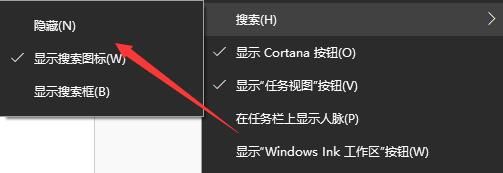
我们电脑装好windows10系统之后,我们开机进入windows10系统桌面之后,我们windows10系统桌面底部任务栏出现了一个系统搜索框,有的朋友不喜欢这个搜索框,想要把windows10系统搜索框关闭掉,那么今天雨林木风小编给大家讲解如何关闭windows10系统任务栏搜索框操作步骤
win10系统关闭搜索框有两种关闭方法,下面是方法一
首先第一步:我们在windows10系统桌面任务栏空白的地方鼠标右键。
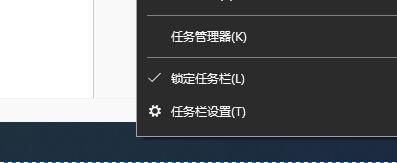
第二步:弹出属性对话框,我们找到搜索选项
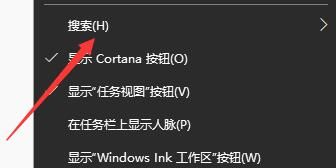
第三步:我们选中搜索选项之后,系统会弹出一个列表,我们点击或者选择隐藏选项就可以了
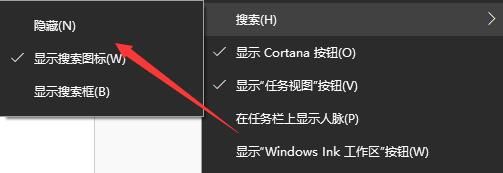
第四步:接下来我们回到windows10系统桌面就看不见搜索框了。
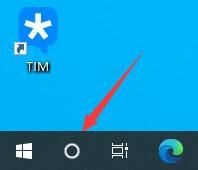
第五步:我们想要显示windows10系统搜索框,根据以上步骤,在第三步哪里选择显示搜索框就可以显示了
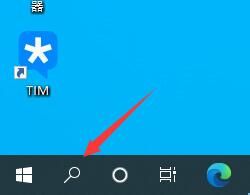
win10系统关闭搜索框有两种关闭方法,下面是方法二
首先第一步:我们按键盘上windows键+R键打开windows10系统运行对话框
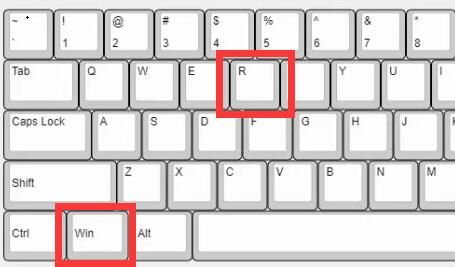
第二步:弹出windows10系统对话框,我们输入services.msc运行命令回车打开windows10系统服务。
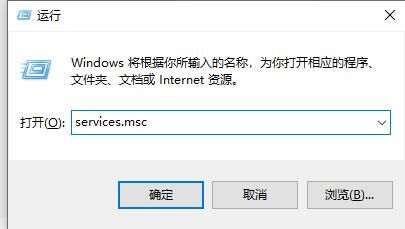
第三步:弹出windows10系统服务对话框,我们滚动鼠标找到windows search服务选项双击打开。
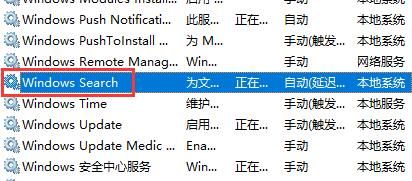
第四步:弹出windows search服务对话框,我们将启动类型改为禁用点击应用并确定就可以隐藏windows10系统搜索框。

以上就是雨林木风小编为大家讲解关于win10系统关闭搜索框的方法,希望本篇教程对大家有所帮助,感谢您的阅读,更多精彩内容请关注雨林木风